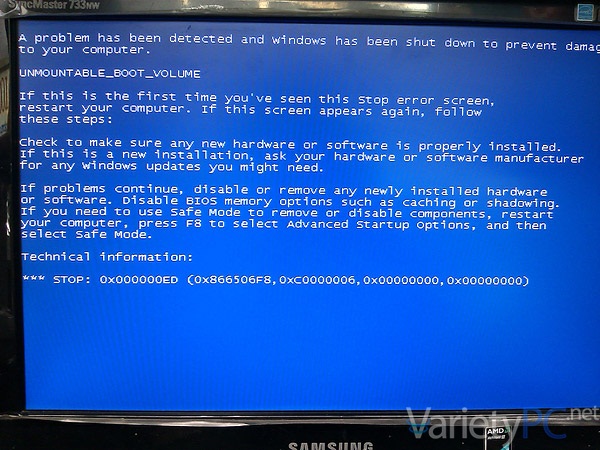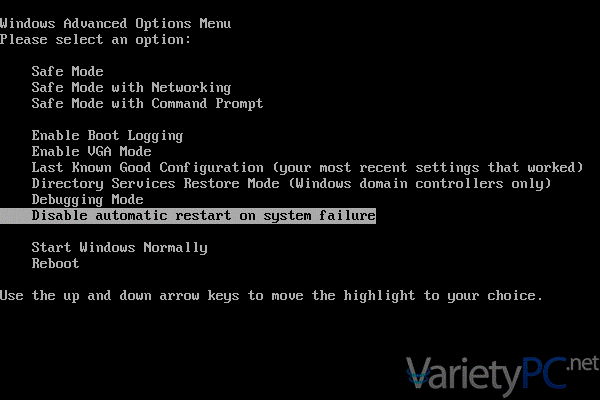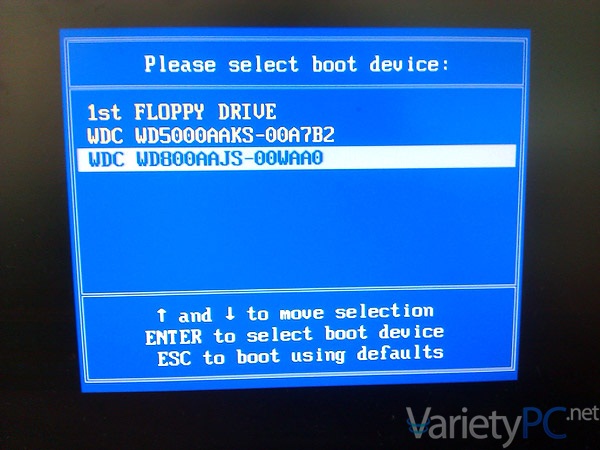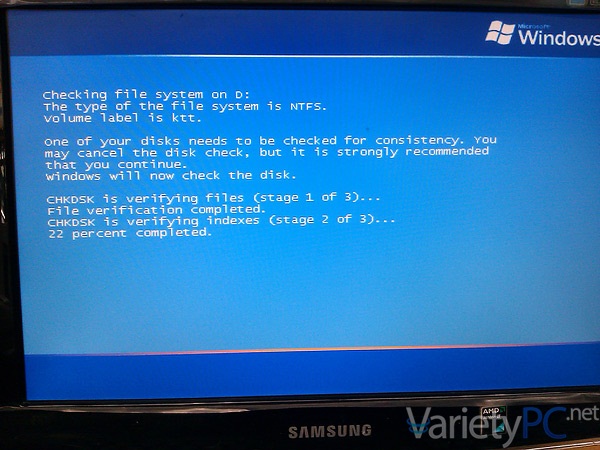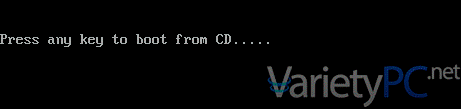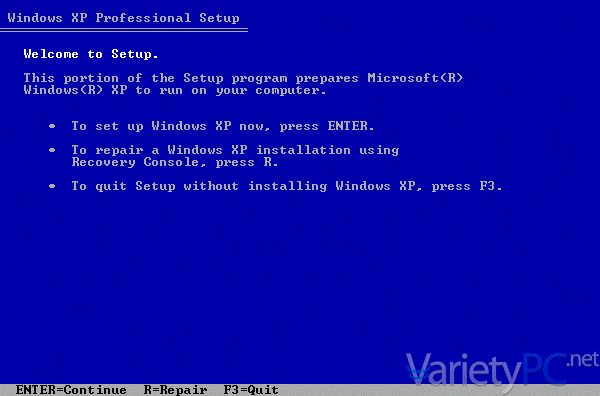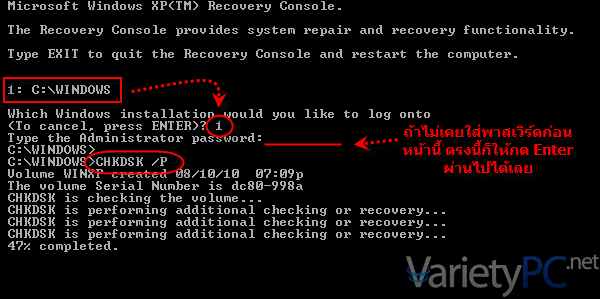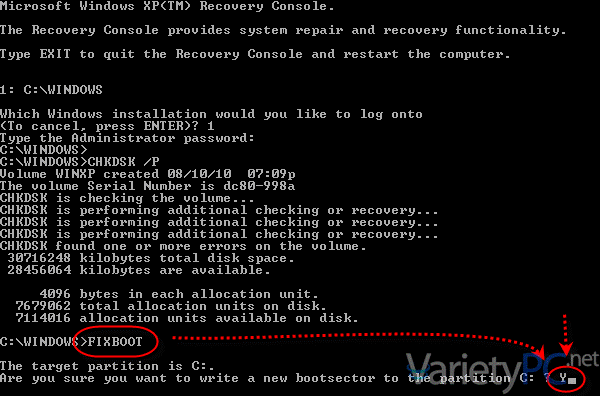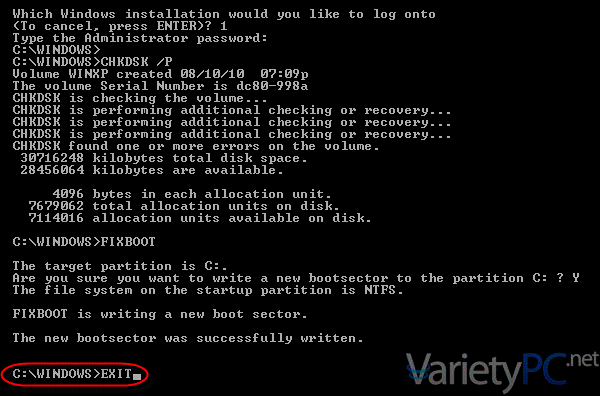|
วันนี้ก็มีเครื่องซ่อมจากลูกค้ารายหนึ่งยกเครื่องมาให้ตรวจเช็คกันหนึ่งอาการครับ ซึ่งอาการนี้ผมก็ได้เฝ้ารอมาเป็นระยะเวลานานอยู่พักใหญ่ หรือจะเรียกได้ว่าหลายเดือนเลยก็ว่าได้ เพราะเครื่องล่าสุดที่เจออาการแบบนี้ เวลานั้นยังไม่ค่อยแน่ใจกับวิธีการแก้ไขปัญหา จึงไม่ได้จับภาพอาการ Error มาเรียบเรียงเป็นบทความด้วย และเครื่องก่อนหน้านั้นอีกซึ่งลูกค้าก็นั่งรอการตรวจเช็ค ทำให้ต้องเกรงใจและไม่ได้จับภาพหน้าจอมาด้วย จนวันนี้อาการดังกล่าวจากเครื่องลูกค้าอีกหนึ่งท่านก็แวะเวียนกลับมาได้ตรวจเช็คกันอีก คราวนี้ก็ยิ้มออกเลยครับ ว่าเจอหมูอีกแล้ว ก็ได้ทำการจับภาพขณะเกิดอาการจอฟ้า (Blue Screen) และวิธีการแก้ปัญหามาลงเว็บได้เสียที สาเหตุของอาการจอฟ้าที่ขึ้นประโยค UNMOUNTABLE_BOOT_VOLUME ที่มุมซ้ายบน ส่วนใหญ่ (เท่าที่สอบถามจากลูกค้า) ก็จะเกิดจากการที่เราใช้งานเครื่องคอมพิวเตอร์เสร็จแล้ว และทำการปิดเครื่องไม่ถูกวิธี เช่น ไม่ได้สั่งชัตดาวน์ระบบ Windows XP แต่กลับดึงปลั๊กออกซะอย่างงั้น หรือทำการชัตดาวน์ระบบไปแล้ว แต่เครื่องยังไม่หยุดการทำงาน (พัดลมในเครื่องยังหมุนอยู่) แล้วเราก็ดันดึงปลั๊กออกเสียก่อน หรือกรณีกำลังใช้งานเครื่องอยู่ แล้วเกิดเหตุสุดวิสัยขึ้นอย่างกระทันหันเช่น ไฟดับ เป็นต้น ซึ่งหากเครื่องของท่านใดเจอกับการปิดเครื่องเหล่านี้บ่อยๆก็จะเจอกับอาการจอฟ้าอย่างหน้าจอดังรูปนี้ขึ้นได้ง่ายๆ ส่วนหนึ่งก็เพราะในขณะที่เรากำลังใช้งานเครื่องอยู่นั้น ก็จะมีไฟล์ระบบบางตัวกำลังทำงานอยู่ด้วย และเมื่อเครื่องต้องหยุดการทำงานเอาเสียดื้อๆ ก็จะทำให้ไฟล์ระบบดังกล่าวสูญหายหรือเสียหายไปในทันที และจะไม่สามารถเรียกเข้าใช้งานระบบ Windows XP ได้อีกเลย ซึ่งบางท่านหรืออาจจะหลายท่าน ก็มักจะใช้วิธีแก้ไขปัญหาด้วยการยกเครื่องไปให้ทางร้านตรวจเช็คและคิดว่า อุปกรณ์ฮาร์ดแวร์ตัวใดตัวหนึ่งภายในเครื่องมีปัญหา และจบด้วยการลง Windows XP ใหม่ พร้อมกับเสียเงิน… ซึ่งบางกรณีก็อาจเป็นไปได้ว่าอุปกรณ์ฮาร์ดแวร์ตัวใดตัวหนึ่ง หรือถ้ามองเจาะจงลงไปตรงจุดเลย ก็คงต้องมองที่ตัวฮาร์ดดิสต์เลยครับ เพราะอาจจะเกิดจุดเสีย หรือที่เรียกกันว่า Bad Sector ระดับฮาร์ดแวร์บนจานแม่เหล็กของฮาร์ดดิสต์นั่นเอง และอาการนี้เองถ้าเกิด Bad Sector ขึ้นมาแล้วจะทำการแก้ไขให้หายขาดได้ยาก แต่ถ้าหากฮาร์ดดิสต์ยังอยู่ในระยะเวลารับประกันก็ขอแนะนำให้ทำการส่งเคลมกับศูนย์รับประกันฮาร์ดดิสต์ยี่ห้อนั้นๆเพื่อเปลี่ยนตัวใหม่เลยดีกว่า แต่ก็มีอีกกรณีกับสาเหตุที่เราได้กล่าวกันไปแล้ว ก็คือ Bad Sector ที่เกิดจากตัวซอฟต์แวร์หรือไฟล์ระบบที่สำคัญกำลังทำงานอยู่ แล้วเครื่องที่ใช้งานเกิดหยุดการทำงานหรือดับไปดื้อๆก็จะเจอกับอาการ Error ดังรูปด้านล่างนี้ได้เช่นเดียวกัน
และอาการนี้เมื่อเกิดขึ้นแล้วจะทำให้ไม่สามารถบูตเข้าสู่ระบบ Windows XP ด้วยกระบวนการบูตแบบปกติได้ และจะมีหน้าจอฟ้าโผล่ขึ้นมาแค่แว็บเดียว แล้วระบบก็จะรีสตาร์ทเครื่องใหม่ วนอยู่อย่างนี้ไม่ไปไหนครับ แต่ถ้าหากอยากดูให้แน่ใจว่าอาการหน้าจอฟ้าที่โผล่ขึ้นมาแว็บเดียวนั้นประกอบไปด้วยประโยคหรือข้อความฟ้องอะไรบ้างนั้น ก็มีวิธีเรียกใช้งานได้ดังนี้ครับ โดยขณะที่เครื่องกำลังบูตหรือเริ่มต้นการทำงานใหม่ ก็ให้กดปุ่ม F8 บนคีย์บอร์ดย้ำๆไว้ ก็จะได้หน้าต่าง Windows Advanced Options Menu ขึ้นมา แล้วเลื่อนเคอร์เซอร์ด้วยปุ่มลูกศรไปที่หัวข้อ Disable automatic restart on system failure แล้วกดปุ่ม Enter เพื่อสั่งให้ระบบหยุดการรีสตาร์ทตัวเองอัตโนมัติ ก็จะได้หน้าจอฟ้าค้างเอาไว้
วิธีการแก้ไขเบื้องต้นสำหรับบางท่านก็จะใช้วิธีแก้ไขด้วยการเรียกใช้งาน Windows Recovery ที่มีมาพร้อมกับแผ่น Windows XP เพื่อซ่อมแซมไฟล์ระบบที่เสียหายก็ได้ แต่สำหรับในบทความนี้ก็จะขอใช้วิธีการจั๊มป์ฮาร์ดดิสต์เพื่อซ่อมแซมไฟล์ครับ โดยการถอดเอาฮาร์ดดิสต์ที่อยู่ในเครื่องที่มีปัญหาไปเสียบจั๊มป์กับเครื่อง ที่ทำงานได้ตามปกติ ดังรูปตัวอย่าง
แล้วสั่งบูตด้วยฮาร์ดดิสต์ตัวหลักหรือจากเครื่องที่ทำงานได้ปกติด้วยหน้าต่าง Boot Menu
ถ้าหาก Windows XP ที่อยู่ในฮาร์ดดิสต์ลูกหลักเสียจนเจอปัญหาดังกล่าว ก็จัดการให้ Windows XP ที่อยู่ในฮาร์ดดิสต์ของเครื่องอื่นจัดการซ่อมแซมไฟล์ที่เสียหายให้ทันทีเลย ตรงนี้อาจจะต้องใช้เวลาซ่อมแซมนานพอสมควร แต่ก็ขึ้นอยู่พื้นที่และข้อมูลที่อยู่ภายในไดรฟ์ด้วยครับ ซึ่งหากมีข้อมูลจัดเก็บเอาไว้เยอะ ระบบก็จะใช้เวลาซ่อมแซมนานขึ้น
นอกจากนี้หากท่านใดไม่มีเครื่องมือให้เอื้ออำนวยต่อการจัดการซ่อมแซมไฟล์ ด้วยวิธีที่ถูกนำเสนอไป แต่มีแผ่นติดตั้ง Windows XP อยู่ข้างกาย ก็ยังสามารถสั่งบูตด้วยแผ่นติดตั้งเข้าไปเรียกใช้งานคำสั่ง Check Disk ผ่านเครื่องมืออย่าง Recovery Console ที่มีมาให้กับแผ่น Windows XP ก็ได้ เมื่อสั่งบูตด้วยแผ่นติดตั้ง Windows XP ก็จะเจอกับข้อความด้านล่าง แล้วกดปุ่ม Enter
แล้วกดปุ่ม R เพื่อทำการรีแพร์ (ซ่อมแซม) ด้วยโปรแกรม Recovery Console
+ ที่หัวข้อ (To cancel, press ENTER)? พิมพ์เลข 1 ก็จะหมายถึงไดรฟ์ C ที่ได้ทำการติดตั้งระบบ Windows เอาไว้ หลังจากนี้ก็ให้รอจนกว่าระบบจะซ่อมแซมครบ 100% ครับ
สำหรับขั้นตอนต่อไปก็พิมพ์คำสั่ง FIXBOOT แล้วกด Enter 1 ครั้ง เพื่อให้ระบบแก้ไขไฟล์ที่เกี่ยวข้องกับกระบวนการบูตระบบให้เหมือนเดิม แล้วกด Y เพื่อเป็นการยืนยันครับ
เสร็จแล้วก็พิมพ์คำสั่ง EXIT เพื่อออกจากระบบแล้วเริ่มบูตเครื่องใหม่ครับ
|
|